Office 365 Student Advantage Program 이용 안내 - 정보통신 안내
Office 365 Student Advantage Program 이용 안내
Office 365 Student Advantage는 학생들의 스마트한 학교생활을 위해 한양대학교와 Microsoft가 함께 학생들에게 제공하는 프로그램입니다.
Office 365 Student Advantage는 Microsoft 사와 계약을 맺은 학교의 학생들에게 정품 오피스를 무료로 이용할 수 있도록 제공하는 프로그램으로, 개인 소유의 PC및 노트북에 5대, 모바일 디바이스 5대까지 정품 오피스를 설치하여 이용할 수 있습니다. 또한 1TB의 클라우드 스토리지인 OneDrive와 웹 오피스를 제공 받을 수 있는 학생들을 위한 Microsoft의 클라우드 서비스 프로그램입니다.
Office 365 계정 가입
① https://www.microsoft.com/ko-kr/education/products/office 에 방문하여 <학교 이메일 주소를 입력하세요.> 란에 본인의 한양대학교 메일 주소를 입력하고(EX. ID@hanyang.ac.kr) [시작하기] 버튼을 누릅니다.
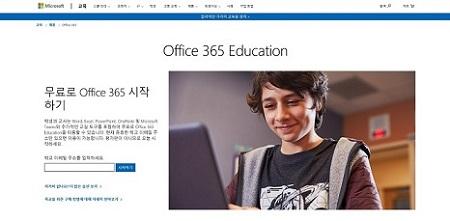
② 학부생, 대학원생일 경우 <학생입니다>를 클릭하고 교직원일 경우 <교사입니다>를 클릭합니다.
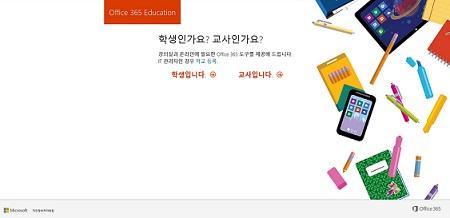
③ 계정 정보 입력
1) 이름과 비밀번호를 작성합니다. 비밀번호 설정은 영문자, 숫자, 특수문자를 조합하여 8자 이상으로 입력하여야 정상적인 등록이 가능합니다.
2) 한양 메일로 발송된 등록 코드를 입력합니다.
3) MS 정책 사항 체크 박스 클릭 후 [시작] 버튼을 클릭합니다.
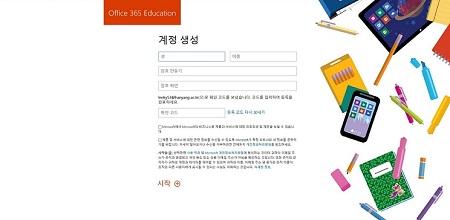
④ 아래의 화면이 나오면 [건너뛰기]를 누릅니다.
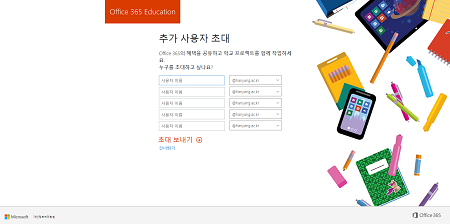
⑤ 정상적으로 등록 시 아래와 같은 화면이 나타나고, 10~30초 정도의 시간이 소요됩니다.
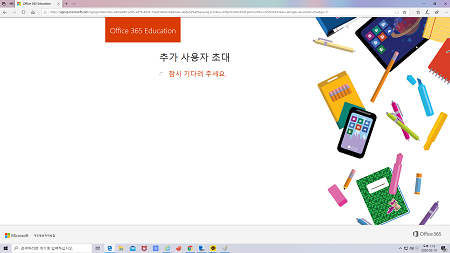
⑥ 모든 등록이 완료되고 나면, 아래와 같은 화면을 만날 수 있습니다. 아래 화면에서 [office 설치] - [office 365 앱]을 누르고 하단에 발생하는 팝업에서 [실행]을 누르면 설치형 office 프로그램들이 설치를 시작합니다.
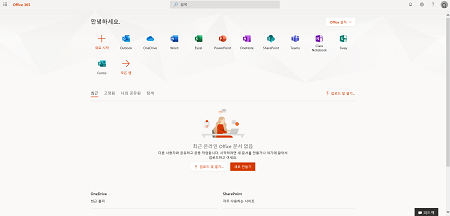
⑦ 계정 생성이 된 이후 office 365를 이용하고 싶으신 경우 https://login.microsoft.com/ 에 방문하여 아이디(한양대학교 메일주소), 패스워드를 입력 후 로그인 합니다.
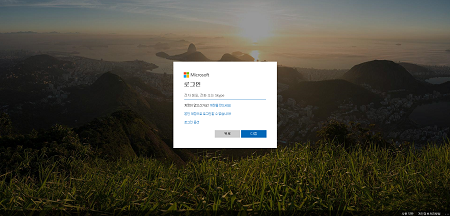
⑧ 모바일에서 Office를 이용하고자 하는 경우, 안드로이드에서는 Play 스토어에서 Office Mobile 및 OneDrive를 설치하고 iPhone/iPad에서는 Microsoft Word, Excel, PowerPoint, OneDrive를 다운로드 받아서 사용하실 수 있습니다.